
Mac视频压缩软件 iLove Video Compressor for Mac v2.1.0 一键安装破解版
- 大小:28.7MB
- 分类:视频编辑
- 环境:Mac
- 更新:2021-01-18
热门排行
简介

视频太大怎么压缩到最小?iLove Video Compressor for Mac是一款快速压缩视频大小的Mac应用,使用简单快捷,只需将视频添加到应用程序,拖动以设置压缩率,然后保存成品即可。今天脚本之家小编给大家分享的是iLove Video Compressor for Mac版本的一键安装免费版本,下载安装即可免费使用全部功能,需要的朋友不要错过哦!
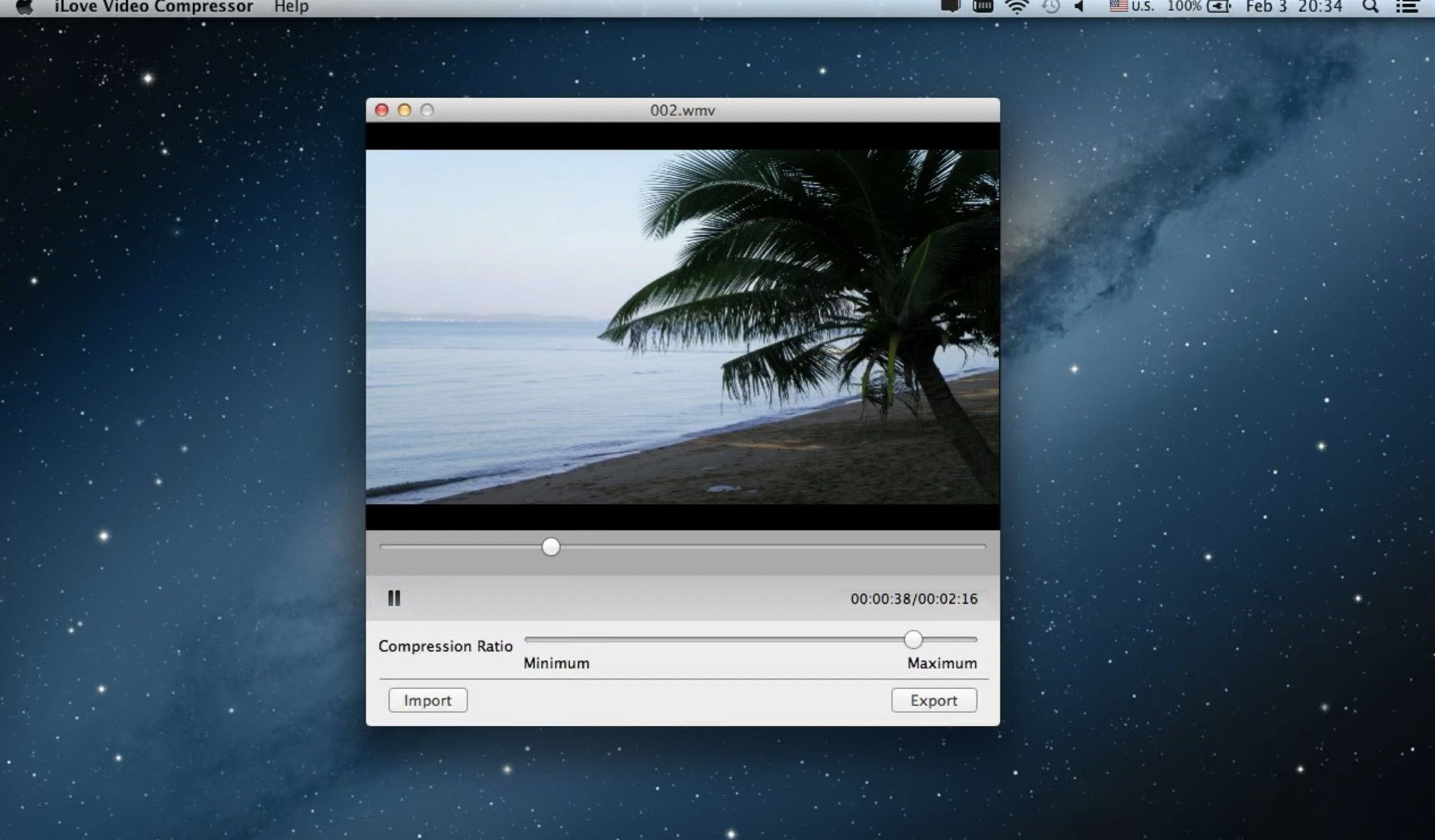
软件介绍
大型视频通常会在Mac上占用大量存储空间。不用担心,iLove Video Compressor可以帮助您减小视频的大小。使用此应用程序缩小后,您的视频将更纤细,为您节省更多空间。
使用“ iLove视频压缩器”压缩视频非常容易。只需将视频添加到应用程序,拖动以设置压缩率,然后保存成品即可。听起来很棒吗?试试!
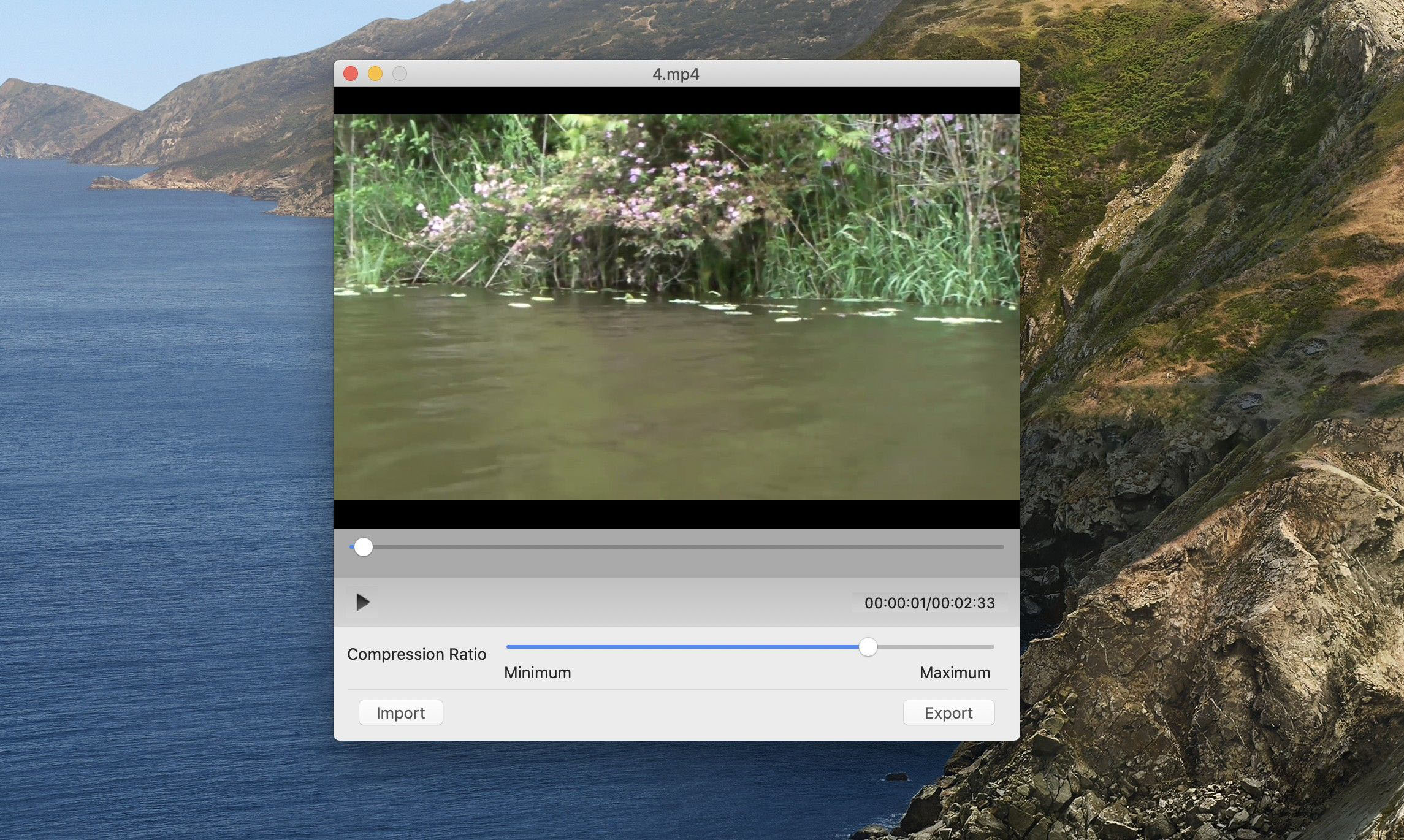
安装方法
今天脚本之家小编给大家分享的是 iLove Video Compressor Mac 一键安装免费版,无需激活,下载安装即可免费使用全部功能。

Mac软件无法安装解决办法
MacOS 10.15 系统下,如提示“无法启动”,请在系统偏好设置-安全性与隐私-选择【仍要打开】,即可使用。

macOS Catalina (macOS 10.15) 已损坏无法打开解决办法:
打开终端(屏幕下方“小火箭”——“其他”——打开“终端”),在终端中粘贴下面命令:
sudo xattr -r -d com.apple.quarantine ,然后输入个空格,再将应用程序目录中的软件拖拽到命令后面,按回车后输入自己电脑密码执行,比如需要打开sketch应用的命令是:
sudo xattr -r -d com.apple.quarantine /Applications/sketch.app/
对于下载了应用,显示“打不开或者显示应用已损坏的情况”的用户,可以参考一下这里的解决办法《Mac打开应用提示已损坏怎么办 Mac安装软件时提示已损坏怎么办》。10.12系统之后的新的Mac系统对来自非Mac App Store中的应用做了限制,所以才会出现“应用已损坏或打不开的”情况。
用户如果下载软件后(请确保已下载完的.dmg文件是完整的,不然打开文件的时候也会出现文件损坏无法打开),在打开.dmg文件的时候提示“来自不受信用的开发者”而打不开软件的,请在“系统偏好设置—安全性与隐私—通用—允许从以下位置下载的应用”选择“任何来源”即可。新系统OS X 10.13及以上的用户打开“任何来源”请参照《macOS 10.13允许任何来源没有了怎么办 macOS 10.13允许任何来源没了怎么开启》
支持的操作系统
macOS 10.12或更高版本的64位
更新日志
添加应用内购买













 chrome下载
chrome下载 知乎下载
知乎下载 Kimi下载
Kimi下载 微信下载
微信下载 天猫下载
天猫下载 百度地图下载
百度地图下载 携程下载
携程下载 QQ音乐下载
QQ音乐下载